今日はLubuntu 20.10 Groovy Gorillaを使ってみたいと思います
LubuntuはUbuntuから派生した軽量ディストリビューションです LXQtでカスタマイズされたデスクトップは無駄はなく リソース消費を最小限に抑え、省エネなLinuxに仕上がっています
そんな軽量なデスクトップは古いパソコンや低スペックのパソコンを軽快に動作させる事ができ、軽量ディストリビューションとして多くのファンから期待されています
今回は13年前のWindows Vista世代のCore2Duoを積んだパソコンで起動してみたいと思います
今回のLubuntu 20.10 Groovy GorillaはLTS(ロングチームサポート版)ではないので、長く使えるLTS版を求めるのならLubuntu 20.04 LTS focalを選んだ方がいいですね
Lubuntu 20.04 LTSは、こちらの記事をどうぞ

Lubuntu 32bit版を使いたい方は、こちらの記事をどうぞ

今日はCore2Duo搭載のPanasonic Let’s note CF-R6で起動してみたいと思います
インストールする際は、インストール前にLive Bootで試す事をお勧めします
Lubuntu 20.10 Groovy Gorilla

| Release | 2020.10.22 |
| Type | Linux |
| Based on | Ubuntu |
| Package Management | dpkg |
| Architecture | i686, x86_64 |
| Desktop | LXDE, LXQt |
システム要件
| CPU | 266MHz以上のプロセッサ(512MHz以上推奨) |
| メモリ | 128MB以上(512MB以上推奨) |
| ディスク容量 | 3GB以上のハードドライブ(6GB以上推奨) |
| 汎用のグラフィック |
この数値は公式よりアナウンスされているものです

Download
CF-R6AW1BJR

| CPU | Intel(R) Core 2 Duo U7500 |
| RAM | DDR2 SDRAM 1.5GB |
| STORAGE | SATA 500GB |
Live BootできるUSBメモリの作成
パソコンからUSBメモリを使ってLinuxを起動できるUSBメモリを作成します Windows・Mac・Linuxを使っての作成方法は下記記事を参考にしてください




起動させる
USBメモリを使っての起動は、Bios画面のBootメニューで一番に起動するデバイスを、USBメモリを選択します そして再起動します
この画面が現れます このままEnter キーを押します

起動しました 起動後の挙動はそこそこ軽快 ★★☆☆
Core2Duo搭載のパソコンでも余裕で使う事ができます

Liveセッションでの日本語化
QTerminalを起動します
下記コマンドを入力します
$ sudo apt-get update
$ sudo apt-get install language-pack-ja
$ sudo update-locale LANG=ja_JP.UTF-8
一旦ログアウトして、再ログインでデスクトップは日本語で使う事ができます
Desktop

Lubuntu 20.10 Groovy Gorillaのデスクトップはパネルは下に設置 マウスは左ダブルクリック実行の設定です
パネルアイテム 左側

アプリケーションランチャー
アプリケーションランチャーはLXQtのシンプルなタイプです

パネルアイテム 右側

ネットワーク
有線ネットワーク・接続可能なWi-FiのSSIDを表示・設定・接続ツール

デスクトップ上での右クリックメニュー

デスクトップの設定
デスクトップの設定にはオリジナルの背景画像が用意されています

System Tools
Configuration Center
各種設定ツールのConfiguration Centerです

Discover
アプリ管理ツールのDiscoverです
GUI操作にてアプリのインストールを行えるツールです

Muon Package Manager
アプリ管理ツールのMuon Package Managerです
GUI操作にてアプリをインストールできるツールです

QTerminal
ターミナルエミュレーターのQTerminalです

PCManFM-Qt
軽量ファイルマネージャーのPCManFM-Qtです

Applications
Firefox
ウェブブラウザのFirefoxです
このパソコンでは起動は遅く、起動後はそこそこ使える感じです
出来れば軽量ブラウザをインストールした方がいいですね

LibreOffice
オフィスアプリのLibreOfficeです
このパソコンでは起動は遅いですが、起動後はそこそこ使う事ができます

LXimage-Qt
軽量画像ビューアのLXimage-Qtです
このパソコンでは、そこそこ軽快に動作します

VLCメディアプレイヤー
メディアプレイヤーの定番のVLCです
ミュージックプレイヤーとして使うのなら、軽量高音質なAudacious・DeadBeeFあたりを使った方がいいですね

日本語入力
日本語入力関連のツールはFcitxがインストール済みなので、Mozcをインストール設定します
fcitx-mozcをインストール
QTerminalを起動します
下記コマンドを入力します
$ sudo apt-get update
$ sudo apt-get install fcitx-mozc
パネルに常駐しているキーボードよりFcitxを再起動させます
Fcitxを設定
パネルに常駐しているキーボードよりFcitxの設定を開きます
入力メソッドタブで日本語キーボードとMozcが設定されている事を確認します

ワープロアプリを起動して日本語入力テストをします

インストール
インストーラーは左側にあるアイコンより起動させます
言語を選択して使う事ができるので、比較的簡単に扱う事ができます

あとがき
Ubuntu20.04世代より32bit版がなくなり、VAIO TypePのような古い低スペックパソコンを動かせなくなったとはいえ、Lubuntuの軽量なパフォーマンスは健在
今回使ったCF-R6に搭載されているCore2Duo U7500のCPU動作クロックは1Ghz未満で、Core2Duo中ではかなり低スペックの部類です そんなパソコンを現在も現役として動作させることのできるLubuntuは素晴らしいですよね 当時このパソコンはWindows Vistaで動いていましたが、Lubuntu 20.10 Groovy Gorillaはそれ以上の軽快なパフォーマンスを発揮 特に起動直後にCPUやHDDがカリカリする事なく即安定して使える これって普通に素晴らしいですよね







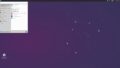
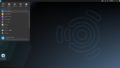
コメント